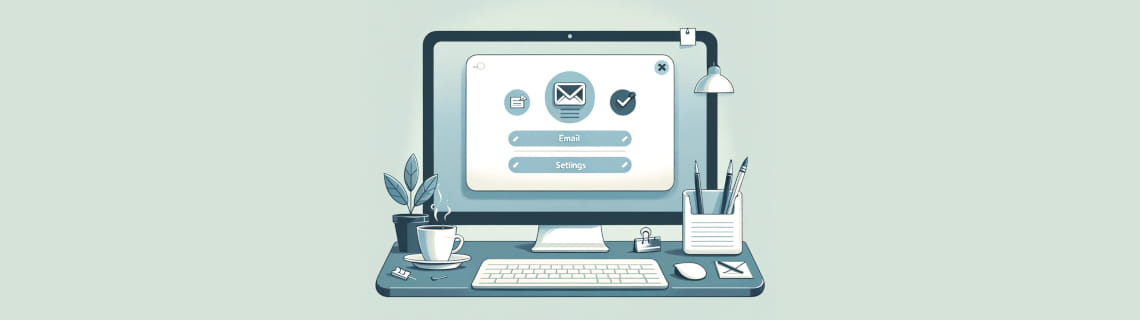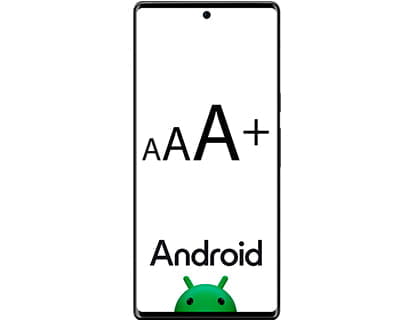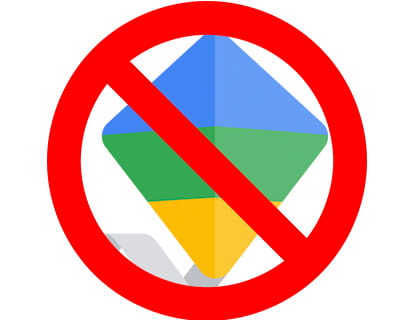Si te has perdido a la hora de configurar una cuenta de correo en un dispositivo electrónico, aquí te explicamos los conceptos básicos que debes conocer, una vez entendidos estos conceptos entenderás mejor los datos que se solicitan a la hora de instalar el correo en un teléfono móvil, tableta o computadora.
Servidor de Correo Entrante
Este es como una oficina de correos electrónica donde llegan tus emails. Cuando alguien te envía un correo, primero llega a este servidor. Luego, tu programa de correo (como Outlook, Gmail, etc.) lo recoge de ahí para que puedas leerlo. Dependiendo de cómo configures tu correo, este servidor puede ser de tipo POP o IMAP (explicaré esto más adelante).
Servidor de Correo Saliente o SMTP (Simple Mail Transfer Protocol)
Piensa en esto como el cartero que lleva tus cartas a otros. Cuando escribes un email y lo envías, este servidor se encarga de asegurarse de que tu mensaje llegue al buzón (servidor de correo entrante) de la persona a la que se lo estás enviando.
Nombre de usuario de correo entrante
En la mayoría de los casos el nombre de usuario es simplemente la dirección completa de tu correo electrónico, por ejemplo, [email protected]. Es importante que lo ingreses correctamente para asegurar que tu aplicación o programa de correo pueda recibir los emails sin problemas.
Ahora, las diferencias entre POP e IMAP, que son dos formas de recibir correos del servidor de correo entrante:
POP (Post Office Protocol)
Es como ir a la oficina de correos, recoger tus cartas y llevártelas a casa. Una vez que las recoges, no permanecen en la oficina de correos. Si usas POP, tus emails se descargan en tu dispositivo (como tu computadora o teléfono) y usualmente se borran del servidor. Esto significa que si luego intentas acceder a tus correos desde otro dispositivo, no los encontrarás allí.
IMAP (Internet Message Access Protocol)
Funciona más como revisar tus cartas en la oficina de correos sin llevártelas a casa. Puedes leerlas, marcarlas, incluso responderlas, pero permanecen en la oficina de correos. Esto es útil porque si luego quieres ver tus emails en un dispositivo diferente, puedes hacerlo; todos los correos siguen estando en el servidor.
En resumen, la diferencia clave está en dónde se guardan tus emails y cómo accedes a ellos: POP los descarga y los elimina del servidor, IMAP los mantiene en el servidor, permitiendo el acceso desde múltiples dispositivos.
¿Qué es un servidor de correo?
Un servidor de correo es como una oficina de correos en el mundo digital. Es un sistema computarizado que maneja el envío y la recepción de mensajes de correo electrónico. Aquí te explico sus dos roles principales:
Como oficina de correos para recibir correo (Servidor de correo entrante): Cuando alguien te envía un email, este no llega directamente a tu computadora o teléfono. Primero, llega al servidor de correo entrante de tu proveedor de email (como Gmail, Yahoo, etc.). Este servidor guarda el mensaje hasta que tú lo recojas (abres tu correo electrónico).
Como cartero para enviar correo (Servidor de correo saliente o SMTP)**: Cuando tú envías un email, el servidor de correo saliente actúa como un cartero. Toma tu mensaje y lo entrega al servidor de correo entrante del destinatario. Se asegura de que tu correo llegue al buzón (servidor de correo entrante) de la persona a la que estás escribiendo.
En resumen, el servidor de correo es esencial en el proceso de envío y recepción de correos electrónicos. Es el intermediario que asegura que los mensajes lleguen a su destino correctamente, ya sea guardándolos hasta que estés listo para leerlos o asegurándose de que lleguen a la persona adecuada cuando los envías.